Что такое переменный товар в WooCommerce и как его настроить?
Опубликовано: 2024-08-19При запуске магазина WooCommerce важно предлагать своим клиентам различные варианты, отвечающие их потребностям и предпочтениям. Один из лучших способов сделать это — использовать переменные продукты. Но что такое переменный товар в WooCommerce и как его настроить? В этой статье мы рассмотрим все тонкости переменных продуктов, способы добавления вариантов продуктов в WooCommerce и преимущества, которые они приносят вашему интернет-магазину.
Что такое переменный товар в WooCommerce и как он работает?
Вариативный продукт в WooCommerce — это тип продукта, который позволяет продавать варианты продуктов с разными атрибутами на одной странице. Он идеально подходит для таких товаров, как одежда, где покупатели могут выбирать между разными размерами или цветами. Например, если вы продаете футболки, вы можете создать единый продукт с вариациями для каждого размера и цвета вместо того, чтобы создавать отдельные продукты для каждого размера и цвета. Таким образом, вы сможете легко сделать выбор нужных вариантов товара.
Как это работает?
Вариативные продукты работают за счет использования атрибутов и вариаций.Атрибуты— это такие характеристики, как размер или цвет, которые вы назначаете своим продуктам.Вариации— это различные комбинации этих атрибутов. Например, если вы продаете рубашку трех размеров (маленький, средний, большой) и двух цветов (красный, синий), вы можете создать шесть вариаций: маленькая-красная, маленькая-синяя, средняя-красная, средняя-синяя, большая. -красный, и большой-синий. Каждый вариант может иметь свой собственный артикул, цену, уровень запасов и изображение.
Использование переменных товаров в WooCommerce — отличное решение, если вам интересно, как добавлять товары разных размеров в WooCommerce.
Как создать переменный продукт WooCommerce?
Создание переменного продукта в WooCommerce на первый взгляд может показаться сложным, но если вы поймете процесс, это станет довольно просто. Все, что вам нужно, это следовать нашему пошаговому руководству по добавлению переменных продуктов в WooCommerce.
Шаг 1. Добавьте новый продукт
Сначала перейдите на панель управления WooCommerce и нажмите«Продукты»>«Добавить новый».
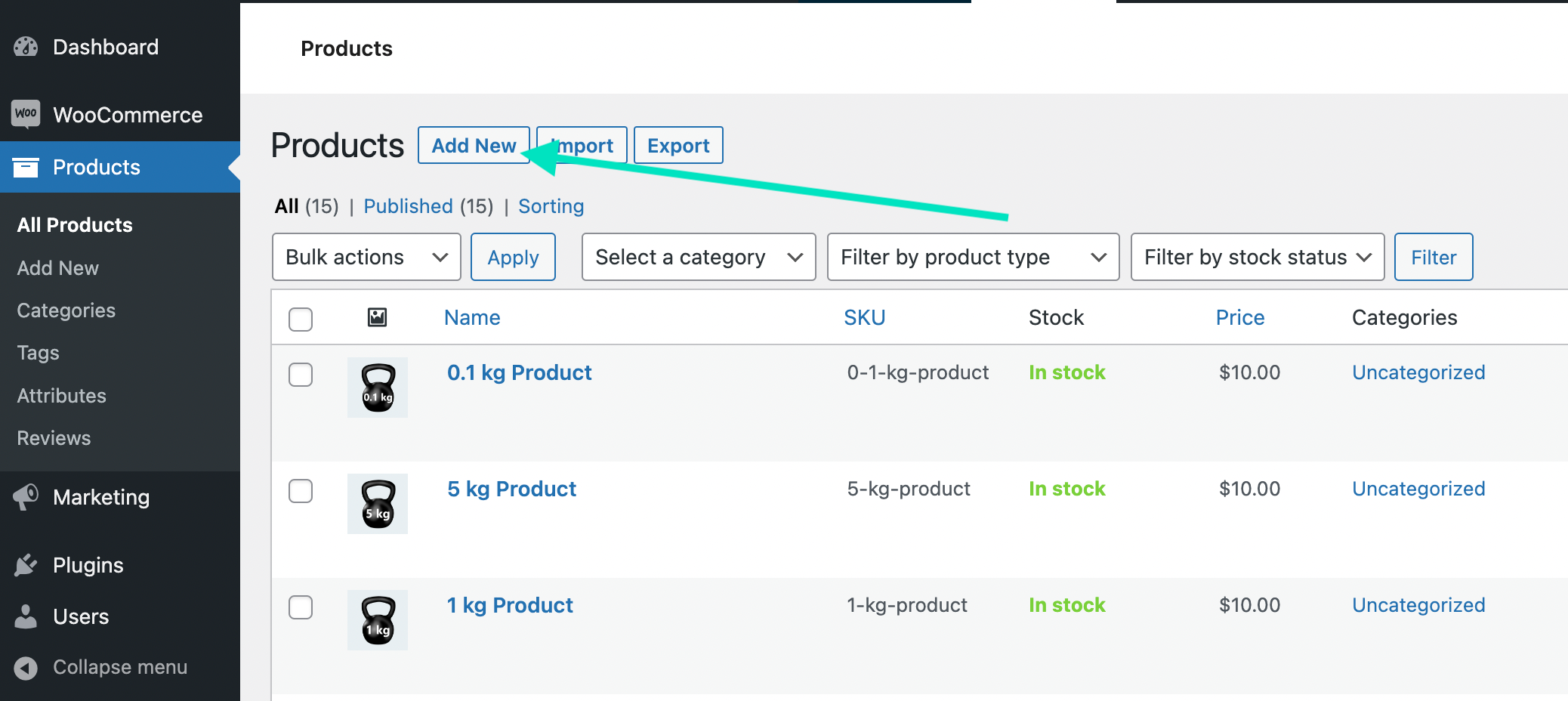
Затем введите название и описание продукта, как и для любого другого продукта.
Шаг 2: Выберите тип продукта
Прокрутите вниз до раздела«Данные о продукте»и выберите«Вариабельный продукт»в раскрывающемся меню. Это разблокирует настройки, необходимые для создания вариаций.
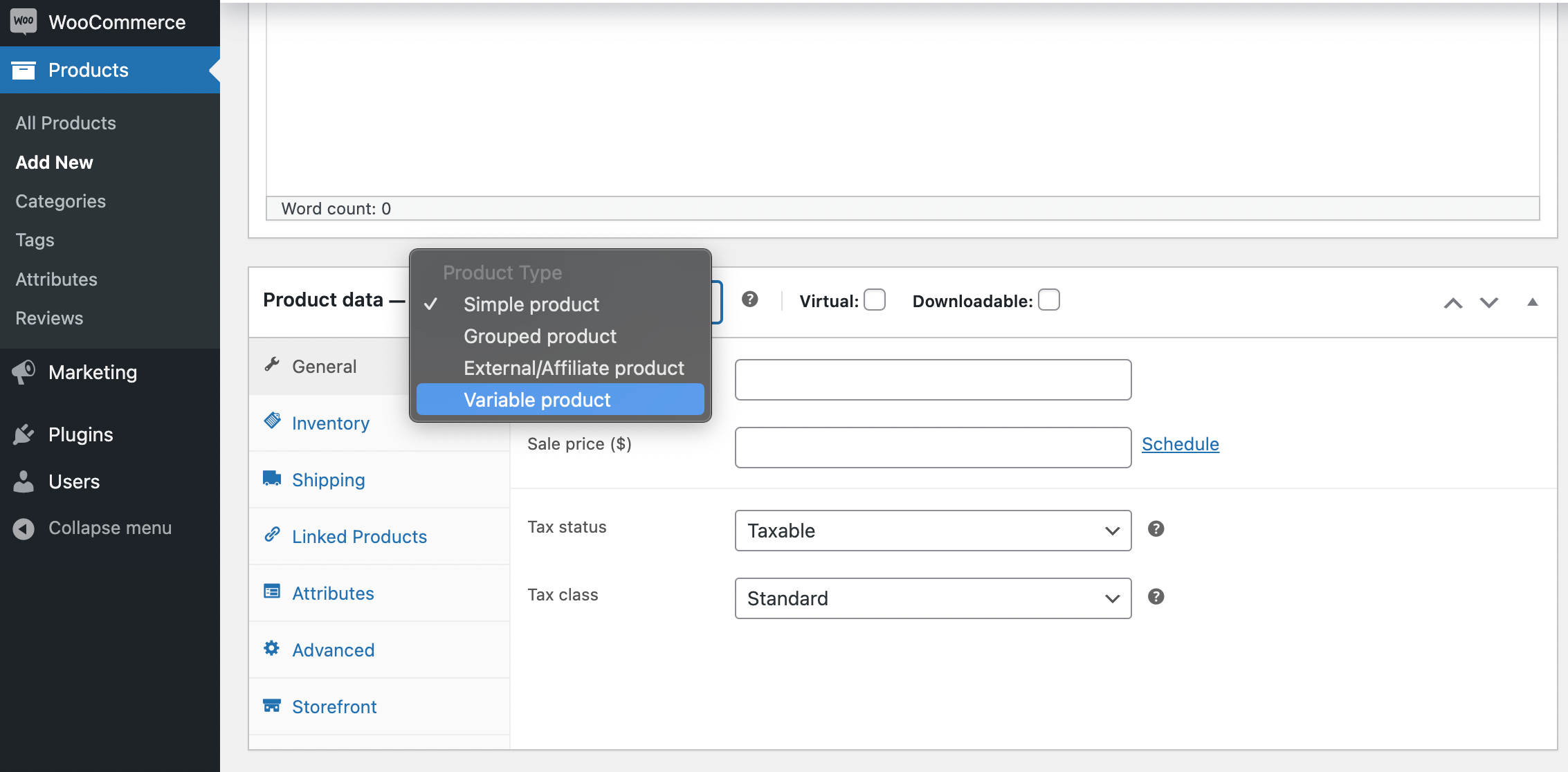
Шаг 3: Определите атрибуты
Нажмите на вкладку«Атрибуты»в разделе«Данные о продукте». Здесь вы можете создать атрибуты, на которых будут основываться ваши вариации, или выбрать уже созданные (их можно добавить на вкладке«Продукт» > «Атрибуты»). Чтобы добавить новый атрибут, просто используйте кнопку«Добавить новый»и введите имя и значения атрибута.
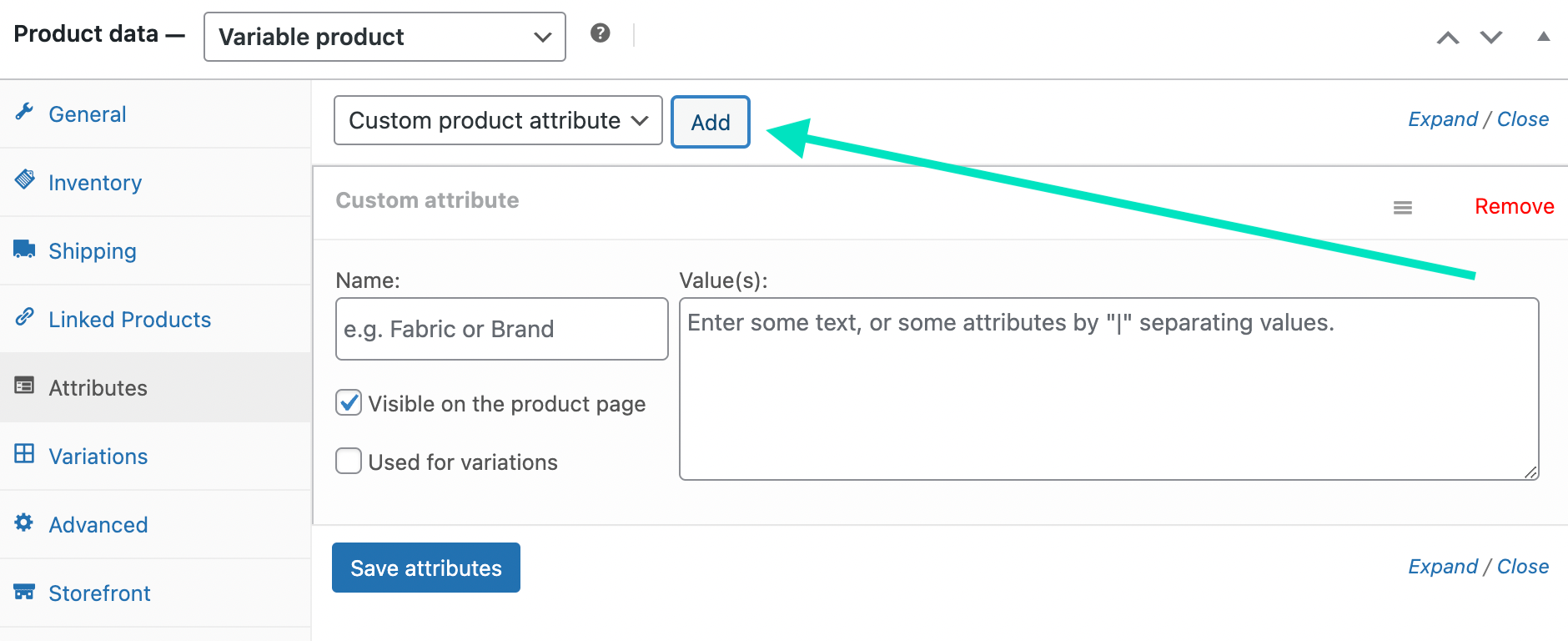
Если вы уже создали Атрибуты, просто выберите их из списка. Затем выберите значения, которые вы хотите использовать.
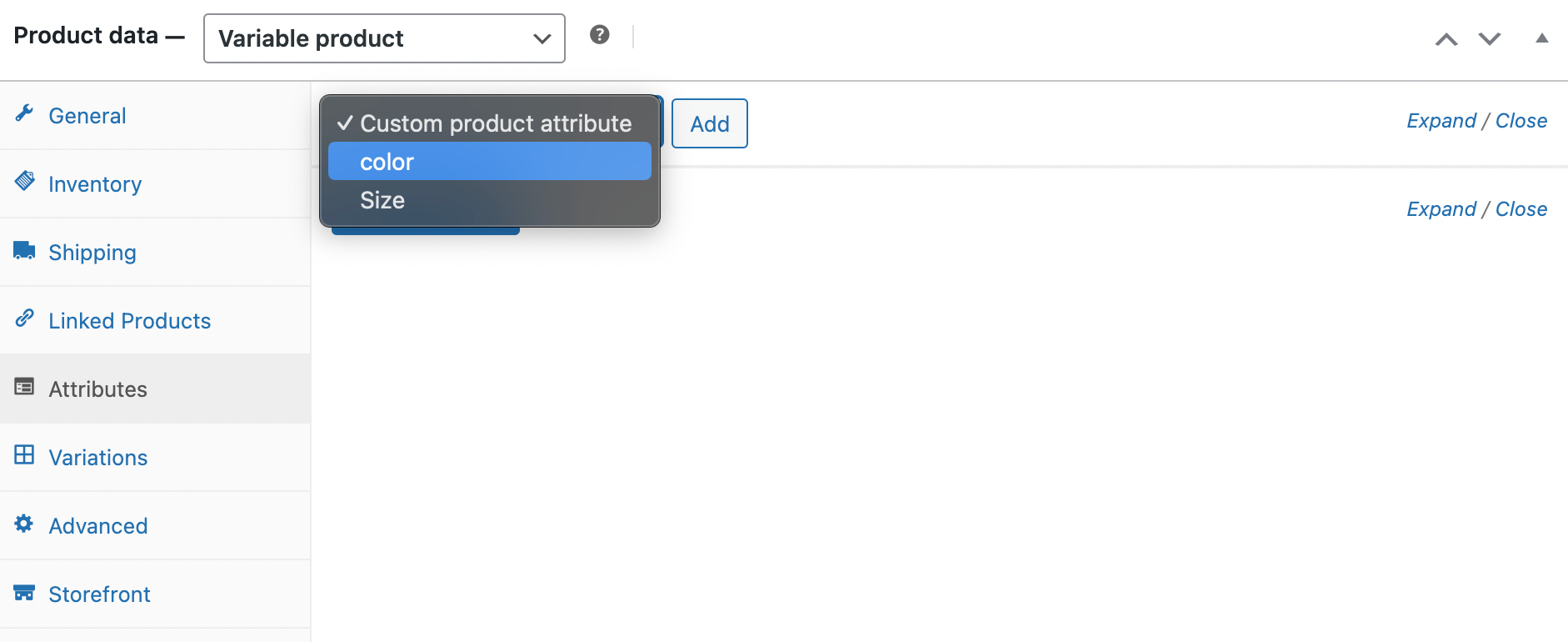
Обязательно установите флажок«Используется для вариантов»и нажмите кнопку«Сохранить атрибуты».
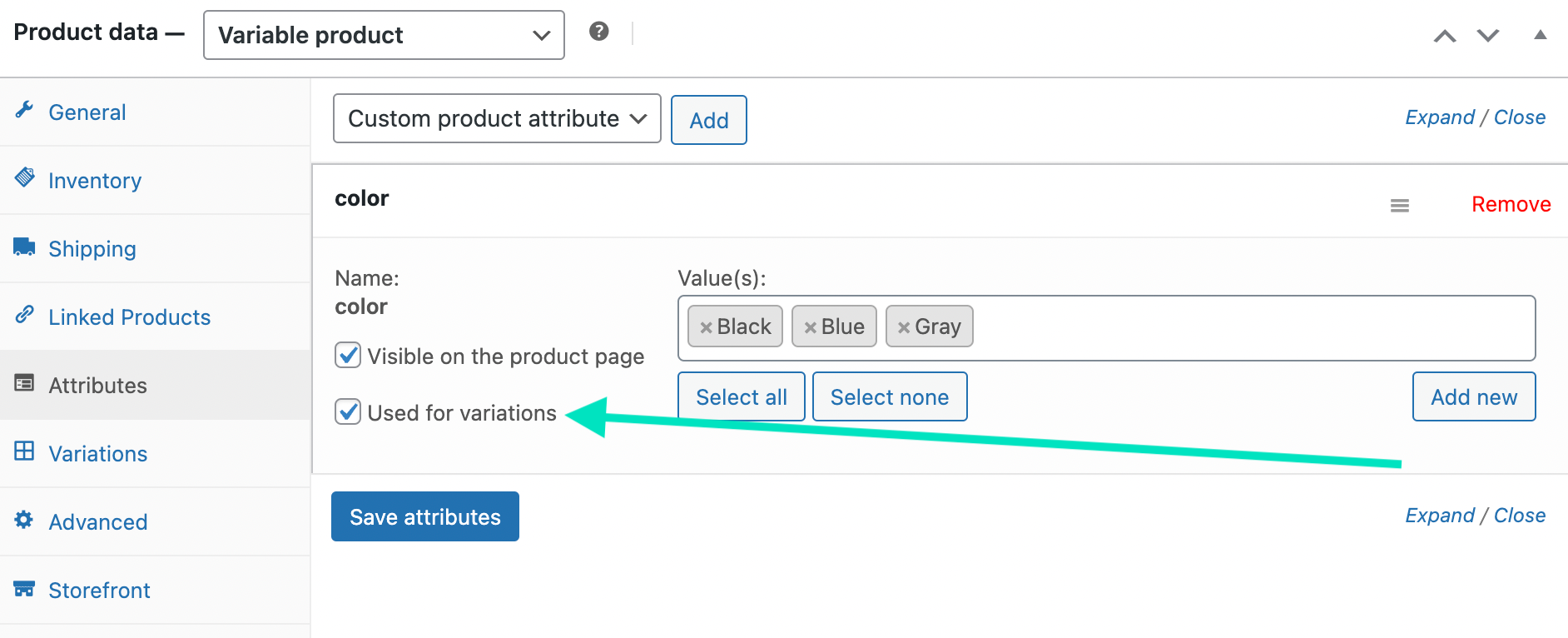
Таким образом, вы сможете автоматически создавать варианты на основе добавленных вами атрибутов. Добавьте все атрибуты и их значения, которые вы хотите использовать.
Шаг 4: Создайте варианты
После настройки атрибутов перейдите на вкладку«Вариации». Вы можете добавлять варианты вручную один за другим или использовать опцию«Создать варианты из всех атрибутов». Используя его, WooCommerce автоматически сгенерирует все возможные комбинации ваших атрибутов.

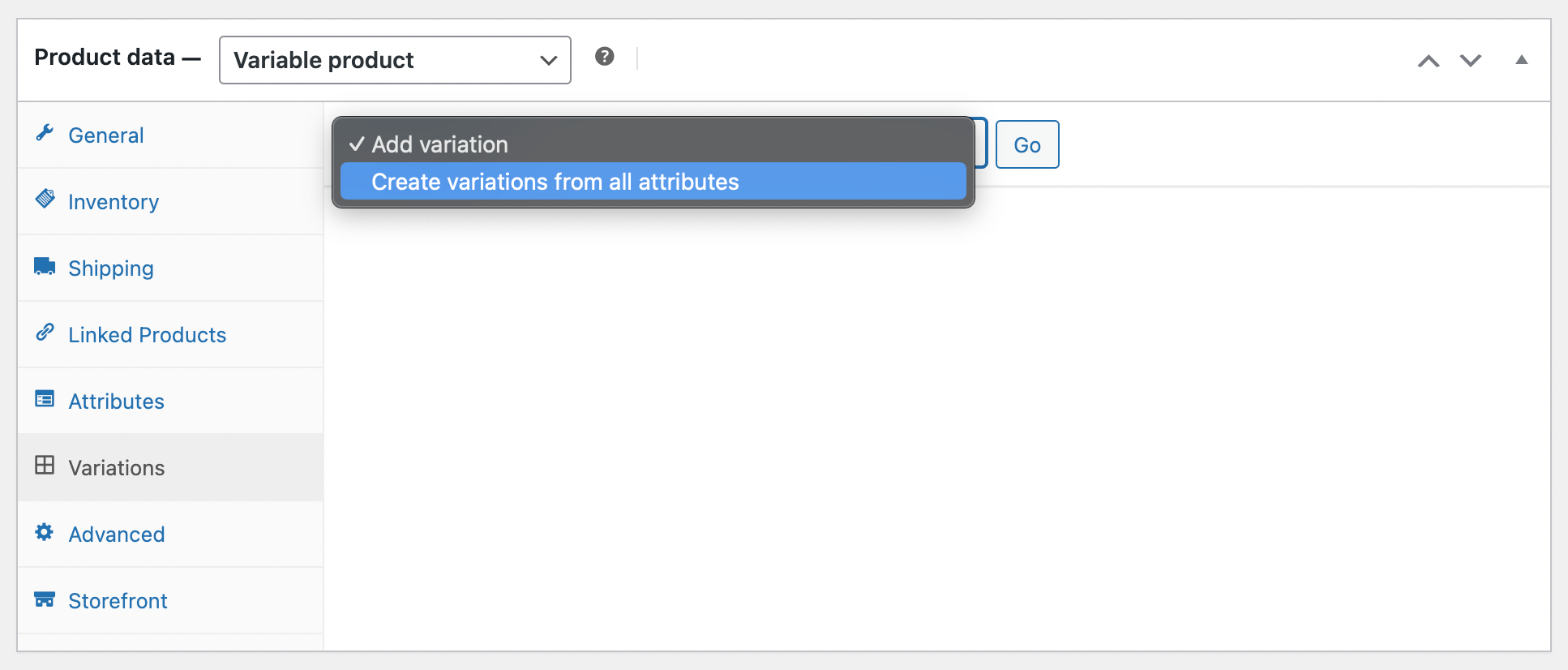
Затем вы можете настроить каждый вариант, установив для каждого разные цены, уровни запасов и изображения.
Шаг 5: Настройте варианты
Пришло время настроить параметры. Вариантов довольно много, поэтому ознакомьтесь с нашей краткой разбивкой каждого из них:
- Изображение— щелкните заполнитель, чтобы добавить изображение.
- SKU– введите SKU или оставьте пустым. Примечание. Если вы установили SKU на уровне продукта, но оставили его пустым на уровне варианта, SKU по умолчанию будет SKU уровня продукта.
- Управление запасами— отметьте, хотите ли вы установить количество запасов и разрешить дозаказы.
- Включено— включите или отключите вариант.
- Обычная цена(обязательно) — установите переменную цену продукта WooCommerce. Вариации без цен не отображаются в вашем магазине.
- Цена продажи(необязательно) — установите цену для этого варианта во время продажи. Вы также можете запланировать распродажу.
- Загружаемый— проверьте, является ли это загружаемым вариантом. Вы можете добавить загружаемые файлы, ограничения и дату истечения срока действия загрузки.
- Виртуальный– если этот продукт не является физическим и не поставляется.
- Вес– вес для варианта. Оставьте это поле пустым, чтобы использовать вес основного продукта.
- Размеры— высота, ширина и длина для варианта. Оставьте это поле пустым, чтобы использовать основные размеры продукта.
- Класс доставки. Классы доставки могут влиять на доставку WooCommerce . Установите здесь конкретный класс доставки.
- Налоговый класс. Используйте налоговые классы, чтобы взимать разные налоговые ставки для определенного варианта.
- Описание– введите описание этого варианта.
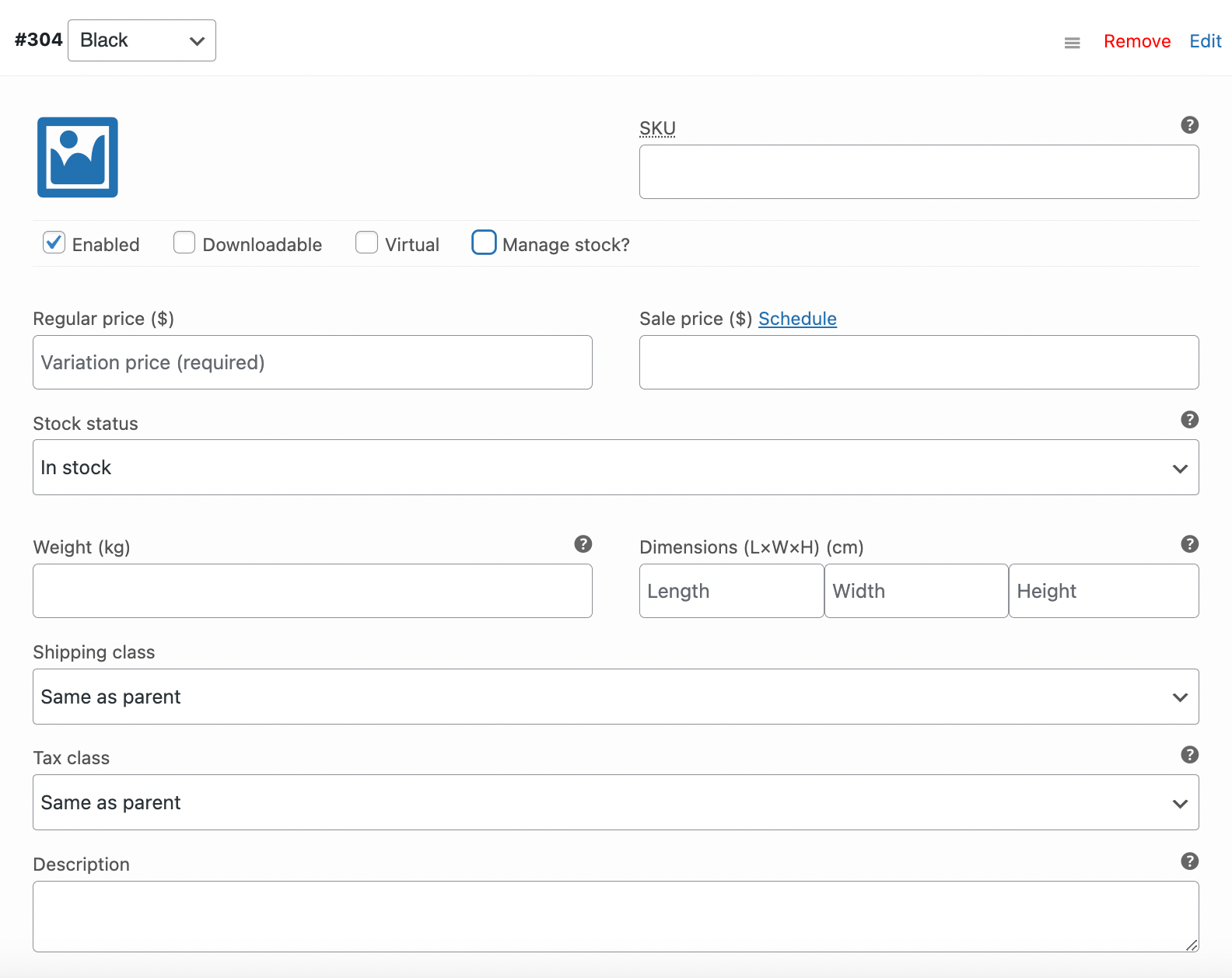
Вы можете настроить каждый вариант одинаково. Вы также можете импортировать переменные продукты в WooCommerce, используя файл CSV.
Шаг 7. Опубликуйте продукт
После настройки всех вариантов проверьте продукт, чтобы убедиться, что все правильно. Когда вы будете удовлетворены, нажмите «Опубликовать», чтобы переменный продукт появился в вашем магазине.
Преимущества использования переменного продукта в WooCommerce
Использование переменных продуктов в WooCommerce дает несколько существенных преимуществ:
Улучшенный клиентский опыт
Поскольку все возможности продукта объединены в один список, переменные элементы обеспечивают покупателям удобство покупки. Это облегчает покупателям поиск именно того, что они хотят, и экономит время и усилия при просмотре различных товаров.
Управление запасами
При использовании переменных продуктов вы можете контролировать уровень запасов для каждого варианта отдельно. Это означает, что вы можете предотвратить такие проблемы, как перепродажа, и более точно отслеживать запасы. Более того, WooCommerce обеспечивает автоматическую смену запасов, что сэкономит вам время и сведет к минимуму ошибки. Это также может облегчить проблемы управления доставкой и использование дополнительных плагинов доставки WooCommerce .
Индивидуальные цены
Вы можете установить разные ставки для каждого вида продукта, используя переменное ценообразование, что дает вам большую гибкость в вашей тактике ценообразования. Вы можете устанавливать свои собственные цены для каждого варианта, взимая больше за большие размеры или предоставляя скидку на определенный цвет.
Улучшенное SEO
Вы можете улучшить SEO-эффективность своего магазина, используя переменные товары. Благодаря комбинированному трафику и релевантности одна изменяемая страница продукта может получить более высокий рейтинг в результатах поисковых систем, чем несколько страниц продукта с сопоставимым материалом.
Краткое содержание
В заключение, понимание того, что такое переменный продукт в WooCommerce и как его настроить, может быть очень полезным для любого владельца интернет-магазина, стремящегося предоставить своим клиентам широкий спектр возможностей. Используя возможности переменных продуктов, вы можете повысить удовлетворенность клиентов, улучшить управление запасами и повысить общую производительность вашего магазина.
